GUI :
Fenêtre principale
Pour
Blender 2.23->2.27
 
Pour
Blender 2.28-> et
suivants.
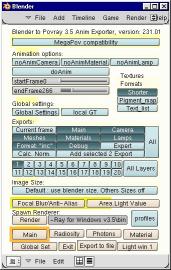  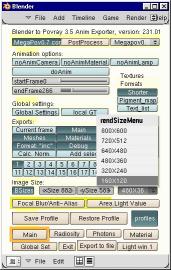
| Compatibilité
megapov et accés aux postprocess |


| En
appuyant sur le bouton MegaPov0.7
compatibiliy Povanim offre l'exportation des données en
respectant
les différences nécessaires au format de fichier
exigé
par Megapov , c'est-à-dire commençant par la ligne: |
| #version
unofficial MegaPov 0.7; |
|
Le
choix de la compatibilité
fait apparaître un second bouton qui permet d'accéder
aux postprocess.
Ces
effets ne sont
pas disponibles dans la version de Povray standard et feront l'objet
d'une page
particulière. Ils sont au nombre de trois: Find
Edges, Posterize
et Focal Blur |
| Evolution
récente: Megapov 1.0 et MlPov 0.8 |

|
| Mlpov0.8
permet de
calculer des éclairages avec effets de radiosité en
utilisant
des images HDRI. |
 |
| Megapov
1.0 offre
une gestion des effets dynamiques et mechaniques de certains objets . |

|
| Animation (problèmes
avec blender 2.25 et 2.26 ** ) |

| noAnimCamera
, désactive l'export de l'animation de la
caméra.
Donc si la caméra est immobile autant choisir cette option qui
devrait
évite rla production d'un certain nombre de fichiers.
noAnimMateriel, même
fonction pour les matériaux
noAnimLamp, même
fonction pour les lampes
doAnim, Active l'exportation
de l'animation.
startFrame, indique
à partir de quelle image l'animation doit être
exportée.
Si la valeur est ZERO alors ce sont les paramètres de Blender
qui
sont pris à la place.
SendFrame, indique
l'image de fin d'animation. Cette valeur n'est pas prise en comte si
startFrame
affiche 0.
|
| ATTENTION
!
L'exportation
des objets déformés par armature dans Blender 2.25 et
2.26
demande une précaution supplémentaire. En effet, il est
nécessaire
de garder au moins une fenêtre 3d ouverte pour que les
modifications
de l'animation soient prises en compte.
|
Globals
Settings |

| Un
page entière est consacrée aux global settings,
cliquez
sur l'image ci-dessus.
Formats
des textures.
|

- Shorter
au choix avec Longer, cette option permet de réduire
considérablement
le nombre de textures exportées pour un objet donné.
Chaque
facette d'un mesh peut être accompagnée d'une texture
différente
ce qui, dans certains cas où la définitions de la forme
est
très avancée, peut donner des dizaines de milliers
d'unités.
On comprend facilement que cela puisse encombrer la mémoire. LA
méthode de tri est cependant assez longue. Ce choix ne chage
strictement
rien à l'apparence puisque le script regroupe simplement les
textures
qui ont exactemetn la même définition.
- Longer,
voir Shorter.
|
Exemple
"Shorter"
1,texture{
pigment{average
pigment_map{ [PSphere2_col
color rgb<0.8,0.8,0.8>*0.8]
[PSphere2_img
Sphere2_img]}}finish{Material_fsh}} |
Exemple
"Longer"
5952,
texture{pigment{average
pigment_map{ [PSphere2_col
color rgb<0.8,0.8,0.8>*0.8][PSphere2_img
Sphere2_img]}}finish{Material_fsh}}
texture{pigment{average
pigment_map{ [PSphere2_col
color rgb<0.8,0.8,0.8>*0.8][PSphere2_img
Sphere2_img]}}finish{Material_fsh}}
texture{pigment{average
pigment_map{ [PSphere2_col
color rgb<0.8,0.8,0.8>*0.8][PSphere2_img
Sphere2_img]}}finish{Material_fsh}}
texture{pigment{average
pigment_map{ [PSphere2_col
color rgb<0.8,0.8,0.8>*0.8][PSphere2_img
Sphere2_img]}}finish{Material_fsh}}
texture{pigment{average
pigment_map{ [PSphere2_col
color rgb<0.8,0.8,0.8>*0.8][PSphere2_img
Sphere2_img]}}finish{Material_fsh}}
texture{pigment{average
pigment_map{ [PSphere2_col
color rgb<0.8,0.8,0.8>*0.8][PSphere2_img
Sphere2_img]}}finish{Material_fsh}}
texture{pigment{average
pigment_map{ [PSphere2_col
color rgb<0.8,0.8,0.8>*0.8][PSphere2_img
Sphere2_img]}}finish{Material_fsh}}
texture{pigment{average
pigment_map{ [PSphere2_col
color rgb<0.8,0.8,0.8>*0.8][PSphere2_img
Sphere2_img]}}finish{Material_fsh}}
texture{pigment{average
pigment_map{ [PSphere2_col
color rgb<0.8,0.8,0.8>*0.8][PSphere2_img
Sphere2_img]}}finish{Material_fsh}}
texture{pigment{average
pigment_map{ [PSphere2_col
color rgb<0.8,0.8,0.8>*0.8][PSphere2_img
Sphere2_img]}}finish{Material_fsh}}
... //5952 fois le
même |
|
- Pigment_map
au choix avec texture_map, cette option permet de définir le
format
dans lequel sera effectué le mélange des
différents
composants de la couleur de l'objet, voir l'exemple ci-dessus
|
Exemple
"Texture_map"
1,
texture{
average
texture_map{
[PSphere2_col
pigment{color rgb<0.8,0.8,0.8>*0.8}
finish{Material_fsh}]
[PSphere2_img
pigment{Sphere2_img} finish{Material_fsh}]
}}
|
|
- Texture_map
au choix avec pigment_map. Cliquez le bouton pour
basculer
dans ce format. Une définition de ce type se présente
comme
dans l'exempel ci-dessus Ce type de format n'est pas très
interessant
en matière de rapidité de rendu mais peut être
utile
dans crtains cas.
- Text_list
devrait faire gagner encore plus de place mais cette optionn'est pas
encore
utilisable.
Fragmentation
des fichiers |

Pour
s'adapter à la forme d'animation de Blender il a fallu
découper
les fichiers povray en plusieures parties. Cela offre aussi l'avantage
de ne pouvoir exporter qu'un fragment des données.
- Currents
frame, renvoie
dans la frame courante à la fin de l'exportation. L'alternative
serait de rester dans la dernière frame traitée.
- Main
correspond au fichier
principal, en fait le fichier dans lequel sont définis les
globals
settings et les calques de lumière. Si l'on cherhce à
régler
des effets de radiosité, il n'est plus nécessaire
d'exporter
la totalité du fichier courant, y compris pour une animation.
- Camera,
Meshes, Materials
et Lamps fonctionnent comme Main masi sans avantage
particulier.
Une prochaine version permettra peut-être d'exporter seulement
les
données sépararées d'un objet
sélectionné.
- Format:
"inc", permettait
d'exporter les données au format texte brute avec une macro pour
les regrouper dan sle fichiers Mesh. Il ets devenu difficile de
garder
cette option dan sle évolutions récentes du script. Elle
reviendra peut-être un jour...question de temps et de
volonté.
- Debug
permet de débrancher
l'affichage de certaienes données de contrôle dans la
console.
- Expert
active/désactive
les tests effectués sur les extensions de fichiers et la
présence
ou non de certains objets nécessaires. Ces tests bloquent
l'exportation,
l'arrêtent brutalement ce qui peut-être gênant pour
certains
utilisateurs avancés qui ont besoin des structures de base de
l'exportation
mais peuvent très bien ajouter ou modifier ce qu'il faut pour ne
pas être surpris par les messages d'erreurs de povray.
Recalculer
les normales |

| Un
page entière est consacrée au recalcul des normales
cliquez sur l'image ci-dessus.
Les
calques
|
Tailles
de l'image (> Blender 2.25) |

| L'API
python des versions égales ou supérieures à
blender
2.25, jusqu'à la version 2.28, ne permettait plus d'identifier
automatiquement
la taille de l'image affichée en rendu. Il était donc
devenu
obligatoire de fournir cette information par l'intermédiaire de
boutons dédiés. Comme il est plus rapide de choisir
dans un menu, une sélection de dimensions standards est aussi
proposée.
Avec
Blender 2.28, une option
de récupération automatique des dimensions de rendu a
été
réimplémenté. Il est donc de nouveau
possible
de laisser le script se charger de la taille de l'image.
|

Lancer
un logiciel de rendu externe
Le
bouton Render appelle soit povray3.5, soit megapov0.7
soit mlpov 0.8 ou bien encore megapov1.0
suivant la sélection
de compatibilité. Le bouton de droite correspond au chemin
d'accès
du fichier exécutif. |

| Le
nom du logiciel ainsi que le chemin sont rensseignés dans le
script
en clair. |
megapov10Path="G:\\stock_logiciel_et_plugin\\3d\\povray\\megapov\\bin\\"
mlpov08Path="G:\\stock_logiciel_et_plugin\\3d\\povray\\mlpov\\bin\\"
povray35Path="F:\\Program
Files\\POV-Ray
for Windows v3.5\\bin\\"
megapov07Path="F:\\Program
Files\\POV-Ray
for Windows v3.1\\bin\\"
megapov10Name="megapov.exe"
megapov07Name="megapov.exe"
mlpov08Name="mlpov.exe"
povray35Name="pvengine.exe"
|
|
| Pied
de page |

|





